[2022] 이전 소유자 없이 활성화 잠금을 제거하는 방법
리퍼비시된 iPhone 또는 iPad는 특히 공식 구매 채널을 제공하는 주요 휴대폰 제조업체인 Apple과 함께 점점 더 많은 사람들에게 실행 가능한 옵션이 되었습니다. 하지만 지인이 아닌 지인을 통해 중고폰을 구매하는 사람들이 많아 자신의 애플 기기를 거래하고 있다. 그래서 질문이 생깁니다. 이전 소유자 없이 나의 iPhone 찾기 활성화 잠금을 제거하는 방법은 무엇입니까? 사람들의 이목이 집중되고 있습니다.
이유는 다를 수 있지만 복구 프로세스는 짜증날 수 있습니다. 다행히도 상황에 도움이 될 수 있는 몇 가지 올바른 접근 방식과 대안이 있습니다. 이 기사에서는 분실한 경우에도 활성화 잠금을 제거하는 간단하고 효과적인 몇 가지 트릭을 소개합니다. 이전 소유자의 도움.
Apple 장치가 활성화 잠금으로 잠기는 이유 [간단한 개요]
Activation Lock을 모르시는 분들을 위해 간단히 소개합니다. Apple에 따르면 ‘활성화 잠금은 iPhone, iPad, iPod touch 또는 Apple Watch를 분실하거나 도난당한 경우 다른 사람이 사용하지 못하도록 설계된 기능입니다. 나의 iPhone 찾기를 켜면 활성화 잠금이 자동으로 활성화됩니다. 장치를 원격으로 지우더라도 활성화 잠금은 다른 사람이 귀하의 허락 없이 장치를 다시 활성화하지 못하도록 계속 막을 수 있습니다. 나의 iPhone 찾기를 켜둔 상태로 유지하고 Apple ID와 암호를 기억하기만 하면 됩니다.’
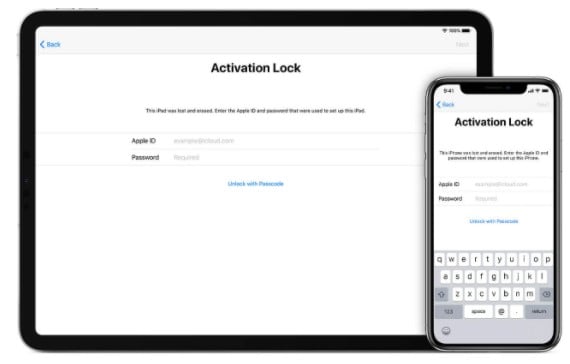
분명히, 따라야 할 좋은 측면이 있지만 특정 사람들에게는 단점이 있습니다. 활성화 잠금의 장단점은 다음과 같습니다.
장점
- iPhone, iPad, Mac 등과 같은 누락된 Apple 기기에서 나의 iPhone 찾기로 소리 찾기 및 재생
- 기기 도난 시 데이터 보호
단점
- 중고 아이폰을 구입한 후 이전 소유자로부터 iCloud 로그인 정보를 얻을 수 없으면 첫 번째 사용 프로세스를 더 번거롭게 만듭니다.
이 작은 문제를 해결하기 위해 이 게시물에서는 이전 소유자 없이 활성화 잠금을 제거하는 데 도움이 되는 XNUMX가지 효과적인 솔루션을 제공합니다.
방법 1: DrFoneTool을 사용하여 이전 소유자 없이 활성화 잠금 제거 [iOS 9 이상]
이전 소유자의 자격 증명 또는 iCloud 로그인 정보가 없으면 DrFoneTool – 화면 잠금 해제(iOS) 큰 은혜를 입힐 수 있습니다. MacBook과 Windows 모두에 적용되며 iCloud 활성화 잠금을 위한 전문적인 우회 도구입니다. 다음 단계는 iCloud 활성화 잠금을 제거하는 데 도움이 됩니다.
DrFoneTool은 몇 번의 클릭으로 iOS 장치에 액세스합니다. 이전 소유자 없이 내 iPhone/iPad 활성화 잠금 찾기를 제거하려면 아래 비디오 지침을 따르십시오.
Windows 사용자를 위한 단계별 가이드
1단계. PC에서 DrFoneTool을 실행하고 설치하고 홈 페이지에서 화면 잠금 해제를 선택합니다.

2단계. 고르다 ‘Apple ID 잠금 해제‘ 모드를 선택하고 ‘R활성 잠금 제거‘ 우회하다 iCloud 활성화 잠금. 그런 다음 ‘시작하기‘.

3단계. 이제 장치가 성공적으로 탈옥된 경우 ‘탈옥 완료‘ 프로세스를 계속 진행합니다. 그러나 그렇지 않은 경우 직접 따를 수 있습니다. 탈옥 가이드 현재 시장에 Windows 시스템을 위한 직접적인 탈옥 도구가 없기 때문에 장치를 탈옥합니다.

4단계. 그런 다음 iCloud 활성화 잠금 제거를 시작하기 전에 동의를 확인하고 선택하십시오.
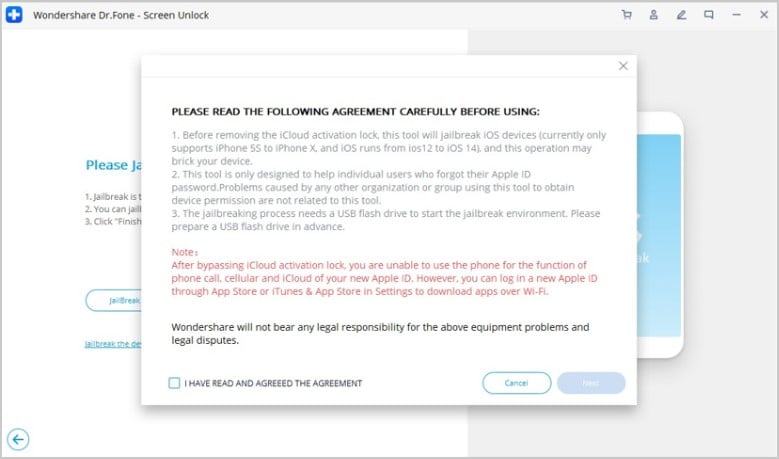
5단계. 그런 다음 iOS 장치를 PC와 연결합니다. USB 연결이 안정적인지 확인하고 장치 화면의 잠금을 해제했는지 확인하세요.
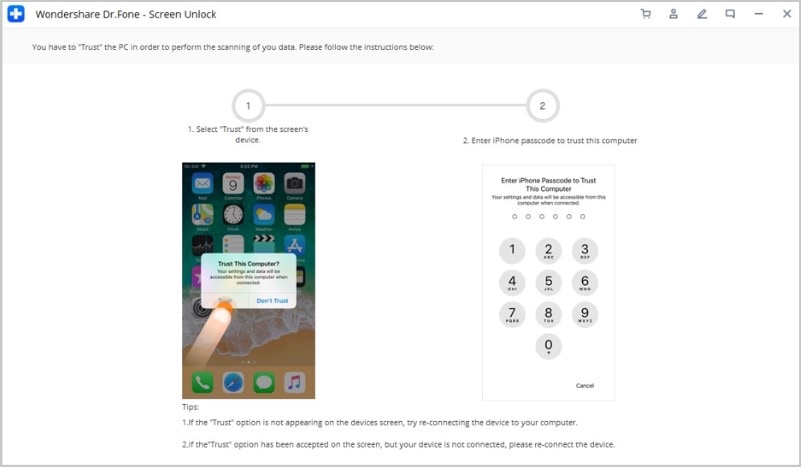
6단계. 그런 다음 장치 정보를 확인하십시오. 문제가 없으면 ‘잠금 해제 시작’ 이동합니다.
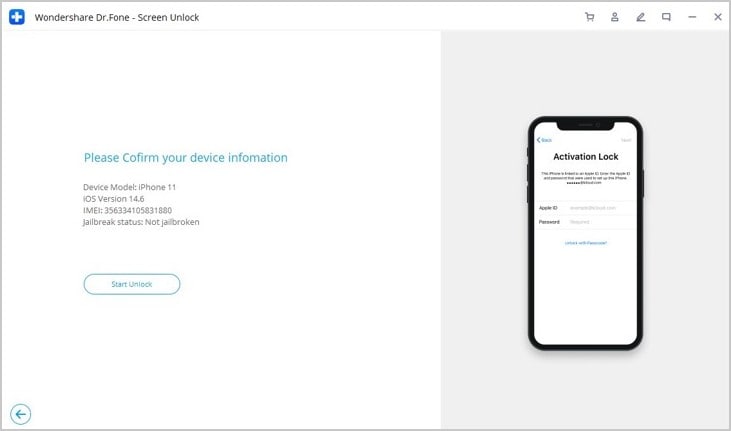
7단계. 잠시만요, 화면 잠금 해제는 활성화된 iCloud를 우회합니다. 활성화 잠금은 에서 볼 수 있듯이 몇 초 안에 성공적으로 제거됩니다. 아래 페이지.

참고 : Windows 컴퓨터에서 iPhone을 탈옥하는 올바른 지침을 따르지 않으면 몇 가지 문제가 발생합니다. 그리고 iOS 기기가 활성화 해제되면 기기를 재설정하거나 복원하지 마십시오. 그렇지 않으면 이전 iCloud 활성화 잠금이 다시 나타납니다.
Mac 사용자를 위한 단계별 가이드
1단계. Mac에서 DrFoneTool을 실행하여 설치하고 홈 페이지에서 화면 잠금 해제를 선택합니다.
2단계. 계속하려면 ‘Apple ID 잠금 해제’ 모듈을 클릭하십시오.
3단계. Windows의 작업 프로세스와 동일합니다. 장치가 성공적으로 탈옥되었으면 ‘탈옥 완료’를 클릭하고, 따르지 않으면 ‘탈옥 완료’를 클릭하십시오. 탈옥 가이드 계속합니다.
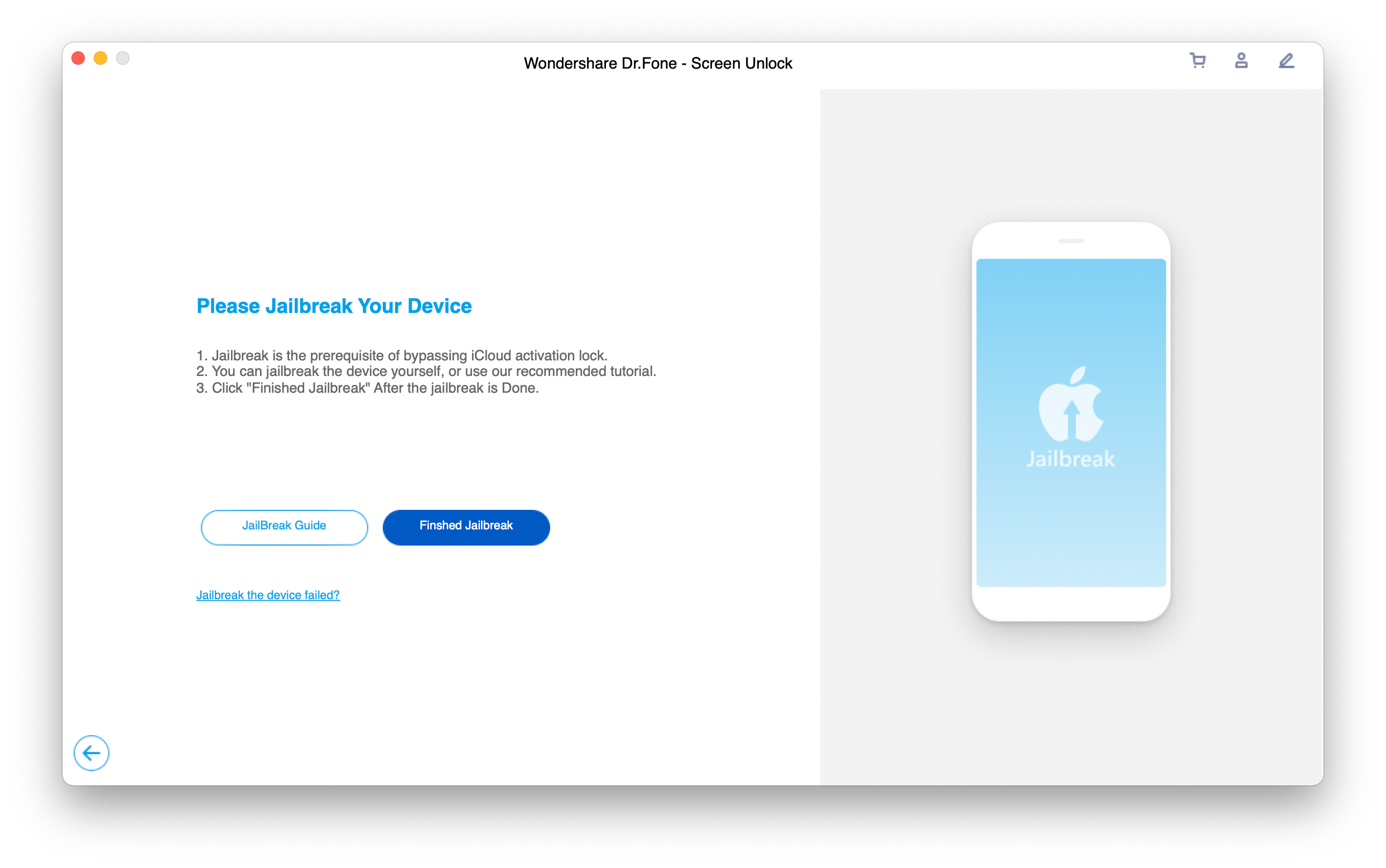
4단계. iCloud 활성화 잠금 제거를 시작하기 전에 계약을 주의 깊게 읽고 확인하고 체크하십시오.
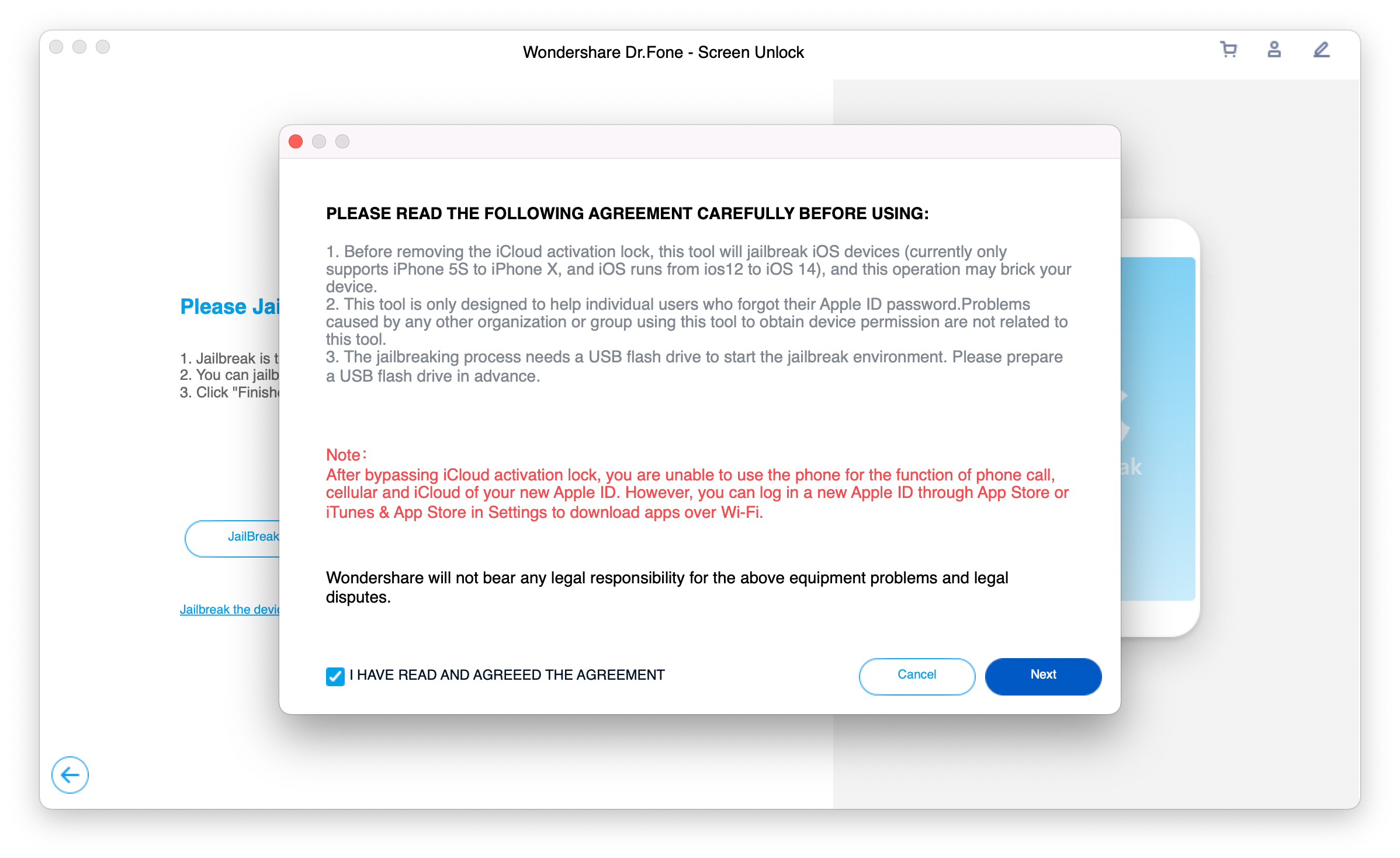
5단계. 기기 정보를 확인하고 확인하세요. 문제가 없으면 ‘잠금 해제 시작’을 클릭하여 계속 진행하십시오.
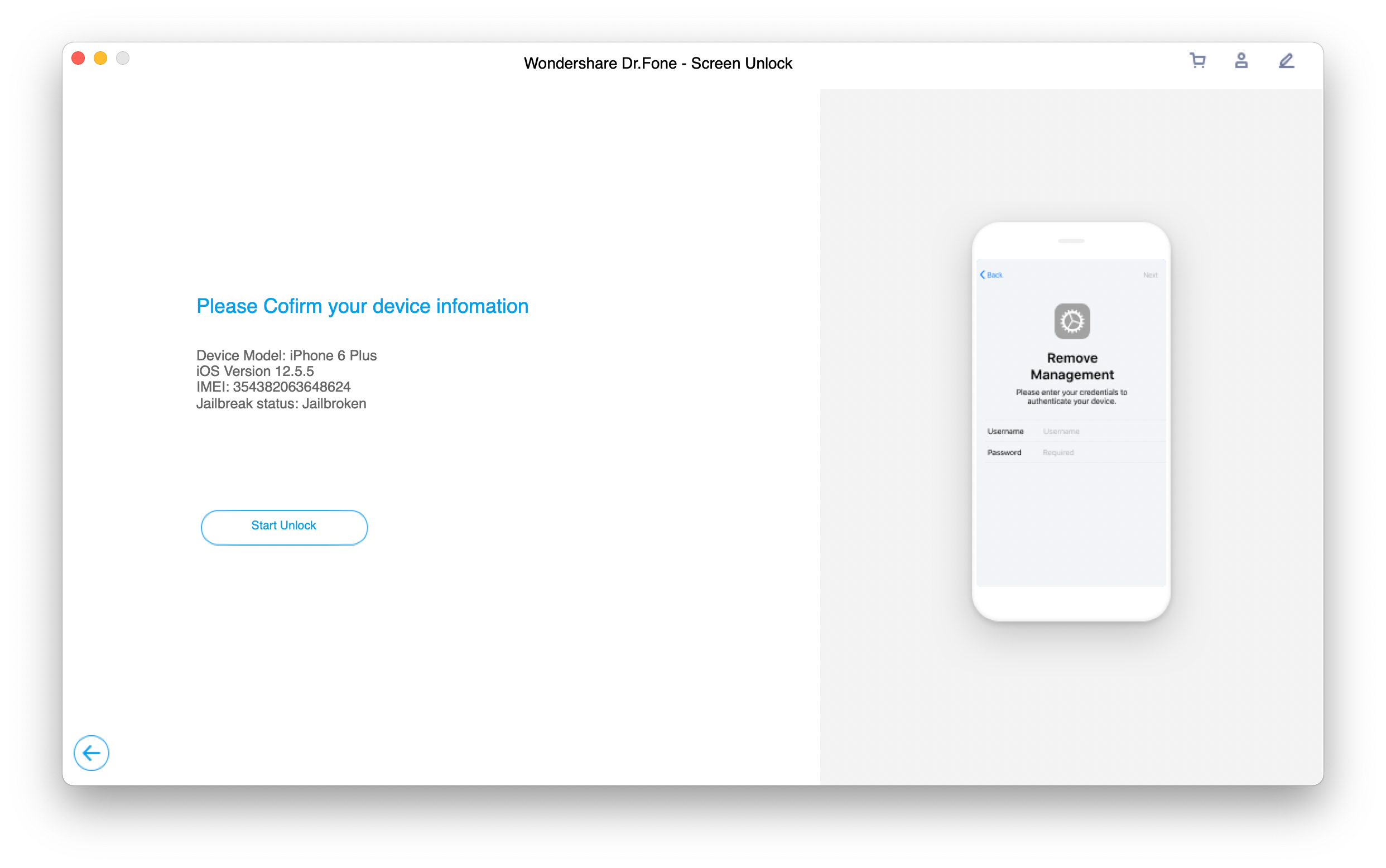
6단계. 그런 다음 DrFoneTool 화면 잠금 해제가 잠금 해제 프로세스를 시작하고 완료되는 데 몇 분 정도 걸립니다.
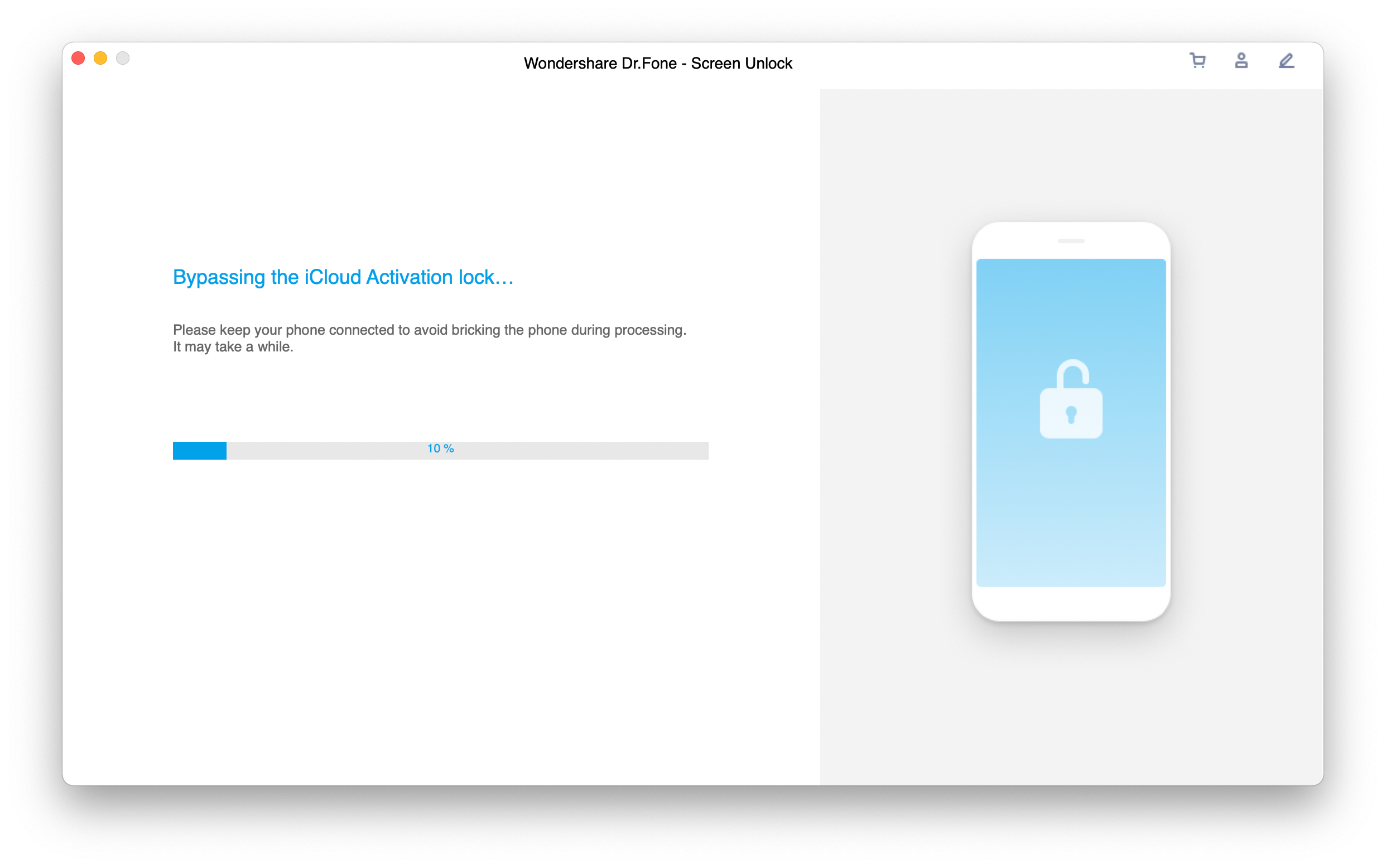
7단계. 잠시 후 완료되면 아래와 같은 인터페이스가 표시됩니다.
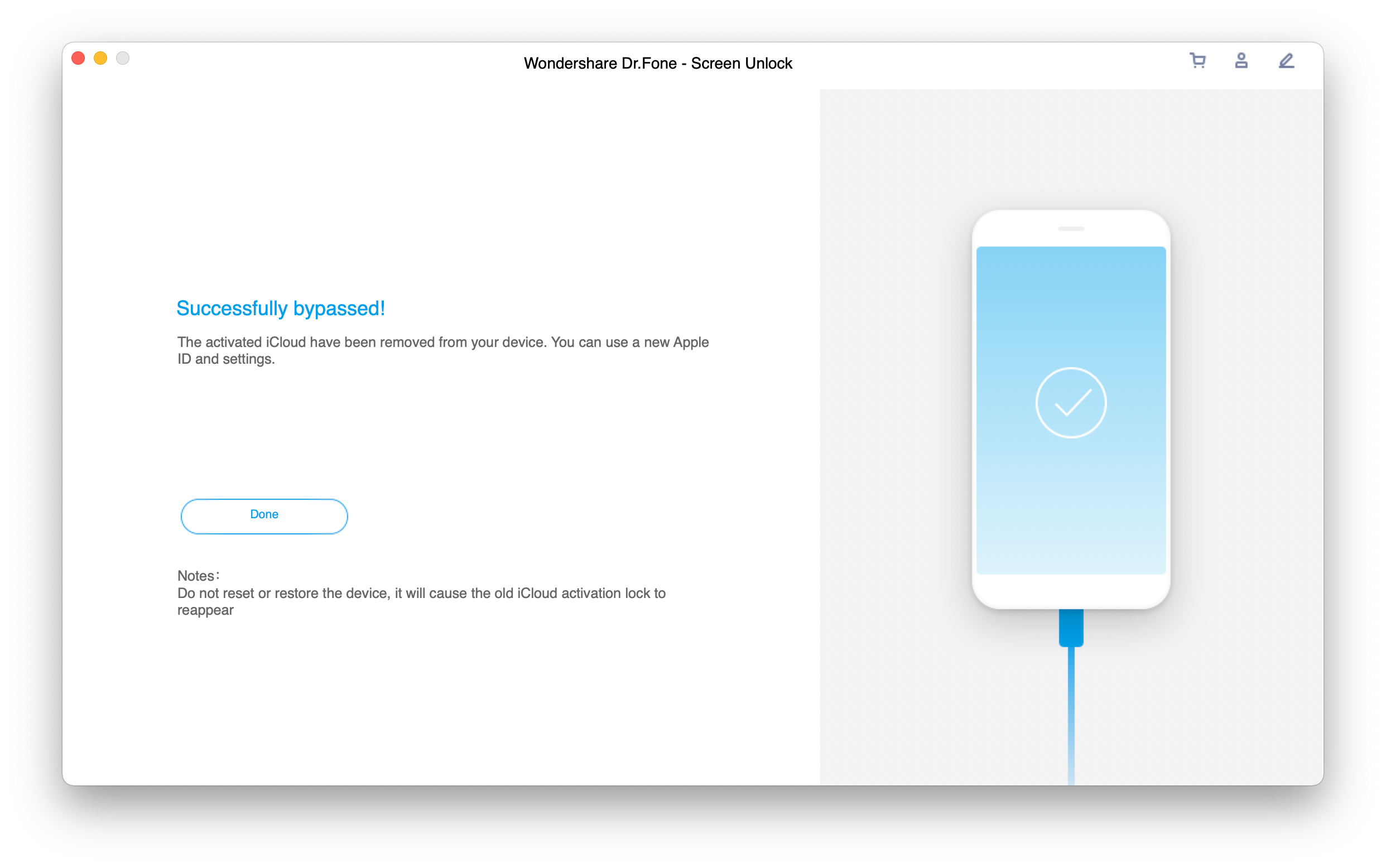
방법 2: Apple 공식 지원에서 이전 소유자가 없는 활성화 잠금 제거
이 방법은 매우 유용할 수 있지만 먼저 이전 소유자의 구매 증명서. 필요한 서류를 받으면 모든 것이 간단합니다. 가셔서 연락주세요 Apple 지원, Apple 직원이 귀하를 지원할 것입니다. 그들은 전화의 원래 소유자를 확인한 다음 장치 잠금을 해제하는 데 도움을 줄 것입니다. 구매 증명서 외에도 신분증과 같은 다른 문서를 요청할 수 있습니다.. 구매 문서가 합법적인 경우 장치에서 활성화 잠금을 제거합니다.
Apple 지원을 요청하는 방법에는 두 가지가 있습니다.
- 오프라인 방법 – 구매 증명서와 함께 Apple Store를 방문하십시오.
- 온라인 방법 – Apple 지원에 전화하거나 Apple 지원을 방문하십시오. 공식 웹 사이트 활성화 잠금 제거에 대한 원격 지원을 위해.
그들의 대리인은 그 과정에서 필요한 지원과 지원을 제공할 것입니다.
방법 3: DNS를 통해 이전 소유자 없이 활성화 잠금 제거
활성화 잠금은 통과하기 어렵지만 다행히 작동하는 방법은 거의 없습니다. DNS 방법은 또한 활성화 잠금을 우회하고 장치에 액세스하는 데 도움이 될 수 있습니다. 가장 좋은 점은 이전 소유자나 구매 증명서가 필요하지 않다는 것입니다.
DNS 방법은 이전 소유자 없이 내 iPhone 활성화 잠금 찾기를 제거하는 효과적인 기술입니다. 이전 버전에서 실행되는 운영 체제에서 작동합니다. 기술자를 위한 간단한 기술이며 iPhone과 iPad 모두에서 작동합니다. 이 방법은 장치의 Wi-Fi DNS 설정을 활용합니다. 다음 단계를 따르세요.
1단계: iPhone을 새 기기로 설정합니다.
2단계: Wi-Fi 설정 페이지에서 Wi-Fi 네트워크에 연결합니다. 그리고 ‘i‘ 네트워크 이름 옆에 있는 아이콘.
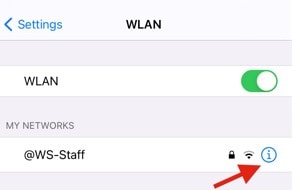
3단계: 다음 화면에서 DNS 구성 옵션을 누릅니다.

4단계: ‘를 선택안내서’ 아래와 같이 페이지에서 옵션을 선택합니다.

5단계: 수도꼭지 ‘+ 서버 추가’, 다음 DNS 값 중 하나를 시도하십시오.
- 미국 : 104.154.51.7
- 남아메리카: 35.199.88.219
- 유럽 : 104.155.28.90
- 아시아 : 104.155.220.58
- 호주와 오세아니아 : 35.189.47.23
- 기타 : 78.100.17.60
6단계: 휴대전화의 잠금이 해제됩니다.
장점 :
- 이 프로세스는 장치의 Wi-Fi 설정에서 수동으로 수행할 수 있습니다.
- 외부 장치나 소프트웨어가 필요하지 않습니다.
단점 :
- 기술이 없는 사람이 작업하기에는 프로세스가 약간 복잡할 수 있습니다.
- 최신 버전의 iPhone 또는 iPad에서는 이 방법이 작동하지 않을 수 있습니다.
방법 4: iCloud 웹을 통해 이전 소유자 없이 활성화 잠금 제거
이전 소유자에게 연락할 수 없지만 여전히 연락하고 있는 경우 일련의 지침에 따라 원격으로 휴대전화의 잠금을 해제할 수 있습니다. 이 전체 프로세스는 iCloud 웹의 도움으로 원격으로 수행할 수 있습니다. 이전 소유자가 협조하면 절차를 도와줄 수 있습니다.
이 프로세스에는 원격으로 계정에서 iPhone을 제거하는 몇 가지 단계가 포함됩니다. 이 프로세스가 끝나면 장치를 새 전화로 설정할 수 있습니다. 활성화 잠금이 휴대전화에서 영구적으로 사라집니다.
다음은 iCloud 웹을 사용하는 이전 소유자 없이 iPhone/iPad 활성화 잠금을 제거하는 단계별 지침입니다. 다음 단계를 이전 소유자와 공유할 수 있습니다.
- 브라우저에서 iCloud 웹사이트를 엽니다.
- 잠긴 iPhone에서 사용 중인 기존 iCloud 계정에 로그인합니다.
- 로그인 한 후 iPhone 찾기라는 옵션을 클릭하십시오.
이제 전화기에서 원격으로 작업을 수행할 수 있습니다. 더 나아가 :
- 모든 기기라는 드롭다운을 클릭하고 iPhone을 선택합니다.
- iPhone 지우기를 클릭하십시오.
최종 단어
지금쯤이면 활성화 잠금을 우회하는 여러 가지 방법이 있다는 것을 알고 계실 것입니다. 따라서 활성화 잠금이 있는 상황에 직면하면 상황을 극복할 수 있는 몇 가지 옵션이 있습니다. 상황과 자원의 가용성에 따라 올바른 방법과 접근 방식을 선택하기만 하면 됩니다. 판매자인 경우 휴대폰을 판매하기 전에 활성화 잠금을 비활성화해야 합니다. 기기를 초기화해도 구매자는 문제가 되지 않습니다.
활성화 잠금을 비활성화하려면:
설정으로 이동 > 목록 상단의 이름 탭 > iCloud 탭 > 나의 iPhone 찾기 탭 > ‘나의 iPhone 찾기’ 토글 > Apple ID 암호 입력.
장치를 재설정하려면:
설정 > 일반 > 재설정으로 이동 > ‘모든 설정 지우기’ 클릭 > 확인 제공 > 프로세스가 완료될 때까지 기다리세요.
이 게시물이 올바른 제거 방법을 찾는 데 도움이 되기를 바랍니다. 이전 소유자가 없는 나의 iPhone/iPad 활성화 잠금 찾기. 질문이 있는 경우 아래 댓글 섹션에 남겨주세요.
마지막 기사